อาการ
เมื่อคุณเรียกใช้การทดสอบการเชื่อมต่อ Xbox LIVE คุณจะได้รับข้อผิดพลาดต่อไปนี้:
ข้อผิดพลาด MTU
หรือ
เครือข่ายของคุณไม่มีการตั้งค่า MTU ที่เพียงพอ Xbox LIVE ต้องใช้การตั้งค่า MTU ขั้นต่า 1364
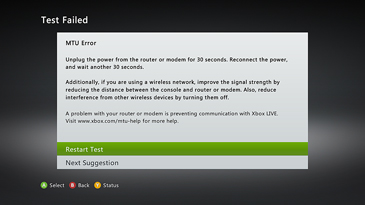
: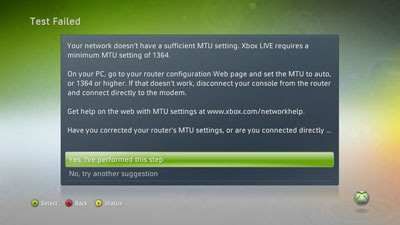
MTU (หน่วยการส่งสูงสุด) หมายถึงขนาดสูงสุดของข้อมูลที่สามารถส่งผ่านเครือข่ายของคุณ หากการตั้งค่า MTU ของคุณน้อยกว่า 1364 คุณจะไม่สามารถเชื่อมต่อกับ Xbox LIVE
สิ่งที่น่าทดลอง
เมื่อต้องการแก้ไขปัญหานี้ ให้ลองวิธีแก้ไขปัญหาเหล่านี้ตามล>บ
วิธีแก้ไข 1: รีสตาร์ตฮาร์ดแวร์เครือข่ายของคุณ
-
ปิดคอนโซล Xbox 360 และฮาร์ดแวร์เครือข่ายของคุณ (ตัวอย่างเช่น โมเด็มและเราเตอร์ของคุณ)
-
รอ 30 วินาที
-
เปิดโมเด็มของคุณ และรอให้โมเด็มกลับมาออนไลน์อีกครั้ง (หนึ่งนาที)
-
เปิดฮาร์ดแวร์ชิ้นถัดไป (ตัวอย่างเช่น เราเตอร์) และรออีกนาทีหนึ่ง
-
ทําซ้ําขั้นตอนที่ 4 กับฮาร์ดแวร์เครือข่ายเพิ่มเติมทุกชิ้น
-
เปิดคอนโซลของคุณ กดปุ่ม คู่มือ บนตัวควบคุม ไปที่การตั้งค่าจากนั้นเลือกการตั้งค่าระบบ
-
เลือกการตั้งค่าเครือข่าย
-
Select WiredNetwork or the name of your wireless network, if you are prompted to do so.
-
เลือกทดสอบการเชื่อมต่อ Xbox LIVE
ถ้าคุณได้รับข้อผิดพลาด MTU เดียวกัน โปรดลองใช้วิธีแก้ไขถัดไป
วิธีแก้ไข 2 (ไร้สายเท่านั้น): ปรับปรุงสัญญาณไร้สายของคุณ
หากคุณเชื่อมต่อกับ Xbox LIVE โดยใช้การเชื่อมต่อแบบไร้สาย ข้อผิดพลาด MTU อาจเกิดจากสัญญาณไร้สายที่ไม่อ่อน
ตรวจสอบความแรงของสัญญาณไร้สายของคุณเพื่อดูว่าต้องใช้การปรับปรุงหรือไม่ วิธีมีดังนี้:
-
บนคอนโซล Xbox 360 ให้ กดปุ่ม รายการแ นะนาบนตัวควบคุม ไปที่ การตั้งค่า แล้วเลือก การตั้งค่าระบบ
-
เลือก การตั้งค่าเครือข่าย
-
Select WiredNetwork or the name of your wireless network if you are prompted to do so.
-
เลือกทดสอบการเชื่อมต่อ Xbox LIVE
ถ้าความแรงของสัญญาณไร้สายของคุณคือหนึ่งหรือสองแท่ง ให้ลองปรับปรุงความแรงของสัญญาณ
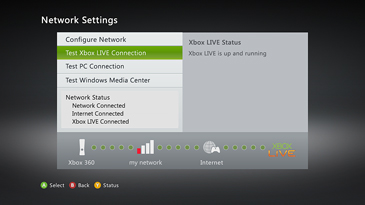
ตามเคล็ดลับเหล่านี้เพื่อปรับปรุงความแรงของสัญญาณไร้สายของคุณ:
-
ย้ายเราเตอร์หรือเกตเวย์ออกจากพื้นและออกจากผนังและวัตถุที่เป็นโลหะ (เช่น ตู้ไฟล์โลหะ)
-
ลดสิ่งกีดขวางตามเส้นทางเส้นตรงระหว่างคอนโซล Xbox 360 และเราเตอร์ไร้สายหรือเกตเวย์ของคุณ
-
ย่อระยะห่างระหว่างคอนโซลและเราเตอร์ไร้สายหรือเกตเวย์ของคุณ ตามหลักแล้ว ฮาร์ดแวร์เครือข่ายของคุณควรอยู่ใกล้กึ่งกลางของบ้านของคุณ
-
เปลี่ยนตําแหน่งของเสาอากาศบนอะแดปเตอร์เครือข่ายแบบไร้สายของ Xbox 360 ของคุณ (อะแดปเตอร์ภายนอกเท่านั้น)
-
ปิดอุปกรณ์ไร้สาย ถ้าเราเตอร์ของคุณใช้แถบ 2.4 กิกะเฮิร์ตซ์ (GHz) ให้ลองปิดอุปกรณ์ไร้สาย เช่น โทรศัพท์ไร้สาย 2.4 GHz และอุปกรณ์ Bluetooth
-
ลองเปลี่ยนแชนเนลไร้สายของคุณ เราเตอร์ไร้สายและเกตเวย์สามารถออกอากาศบนแชนเนลต่างๆ และแชนเนลหนึ่งอาจชัดเจนกว่าอีกแชนเนลหนึ่ง ดูคู่มือฮาร์ดแวร์ของคุณเพื่อช่วยเปลี่ยนแชนเนลไร้สาย
-
เพิ่มตัวทําซ้ําไร้สายเพื่อขยายช่วงเครือข่ายไร้สายของคุณ คุณสามารถเพิ่มประสิทธิภาพความแรงของสัญญาณได้โดยการวางอุปกรณ์ทําซ้ําไร้สายลงระหว่างเราเตอร์และคอนโซลของคุณ
-
สลับแถบสัญญาณไร้สาย ถ้าคุณมีเราเตอร์สองแถบและอะแดปเตอร์ไร้สายภายนอก ให้ลองสลับเราเตอร์เป็นโพรโทคอลไร้สายที่ส่งบนแถบ 5 GHz (โพรโทคอลไร้สาย A หรือ N) โปรดดูคู่มือฮาร์ดแวร์ของคุณเพื่อดูความช่วยเหลือเกี่ยวกับการเปลี่ยนโพรโทคอลแบบไร้สาย
-
เพิ่มอะแดปเตอร์เครือข่าย N ไร้สายของ Xbox 360 (คอนโซล Xbox 360 S) ถ้าเราเตอร์ไร้สายของคุณไม่ใกล้กับคอนโซล อะแดปเตอร์เครือข่าย Xbox 360 Wireless N อาจช่วยปรับปรุงความแรงของสัญญาณ เมื่อคุณเชื่อมต่ออะแดปเตอร์เครือข่ายไร้สายกับคอนโซล Xbox 360 S คอนโซลจะใช้อะแดปเตอร์ไร้สายโดยอัตโนมัติแทน Wi-Fi ภายใน เมื่อต้องการเรียนรู้วิธีการเชื่อมต่ออะแดปเตอร์เครือข่ายไร้สายของ Xbox 360 โปรดดูบทความต่อไปนี้:
907330 วิธีการเชื่อมต่ออะแดปเตอร์เครือข่ายไร้สายของ Xbox 360
ถ้าคุณได้รับข้อผิดพลาด MTU เดียวกัน โปรดลองใช้วิธีแก้ไขถัดไป
วิธีแก้ไข 3: ลดความซับซ้อนในการตั้งค่าของคุณ
เราเตอร์หรือเกตเวย์ของคุณอาจมีปัญหาในการแชร์การเชื่อมต่ออินเทอร์เน็ต เมื่อต้องการดูว่าสิ่งนี้เป็นจริงหรือไม่ ให้ลองลดความซับซ้อนของการตั้งค่าของคุณ
-
ทำอย่างใดอย่างหนึ่งต่อไปนี้:
-
ถ้าคุณมีการเชื่อมต่อแบบมีสาย ให้ถอดทุกอย่างออกจากเราเตอร์ชั่วคราว ยกเว้นสายเคเบิลของโมเด็มและสายเคเบิลกับคอนโซล Xbox 360 ของคุณ
-
ถ้าคุณมีการเชื่อมต่อไร้สาย: ปิดทุกสิ่งที่เชื่อมต่อกับเครือข่ายไร้สายของคุณชั่วคราว ยกเว้นคอนโซล Xbox 360
-
-
ทดสอบการเชื่อมต่อ Xbox LIVE ของคุณ:
-
บนคอนโซลของคุณ ให้กดปุ่ม คู่มือบนตัวควบคุม ไปที่การตั้งค่าแล้วเลือกการตั้งค่าระบบ
-
เลือกการตั้งค่าเครือข่าย
-
เลือก WiredNetwork หรือชื่อเครือข่ายไร้สายของคุณ (ถ้าคุณได้รับพร้อมท์ให้เพิ่ม)
-
เลือกทดสอบการเชื่อมต่อ Xbox LIVE
-
ถ้าคุณไม่ได้รับข้อผิดพลาด MTU หลังจากปรับให้เราเตอร์การตั้งค่าของคุณง่ายขึ้นอาจมีปัญหาในการจัดการกับการเชื่อมต่อหลายการเชื่อมต่อ เมื่อต้องการแก้ไขปัญหา โปรดลองวิธีแก้ไขปัญหาถัดไป
วิธีแก้ไข 4: ตรวจสอบการตั้งค่า MTU ของคุณ
Xbox LIVE ต้องใช้การตั้งค่า MTU ขั้นต่า 1364 ตรวจสอบเราเตอร์หรือเกตเวย์ของคุณเพื่อให้แน่ใจว่าการตั้งค่า MTU คือ 1364 หรือสูงกว่า เมื่อต้องการตั้งค่านี้ ให้ลงชื่อเข้าใช้เราเตอร์หรือเกตเวย์ของคุณ จากนั้นตรวจสอบการตั้งค่า MTU ดูเอกสารประกอบที่มาพร้อมกับเราเตอร์หรือเกตเวย์ของคุณเพื่อดูข้อมูลเกี่ยวกับวิธีการเปลี่ยนแปลงนี้
ถ้าคุณเปลี่ยนการตั้งค่า MTU ของฮาร์ดแวร์เครือข่ายของคุณ ให้รีสตาร์ตฮาร์ดแวร์เครือข่ายของคุณ แล้วทดสอบการเชื่อมต่อ Xbox LIVE ของคุณอีกครั้ง
ถ้าการตั้งค่า MTU บนเราเตอร์หรือเกตเวย์ของคุณคือ 1364 หรือสูงกว่า โปรดลองวิธีแก้ไขถัดไป
วิธีแก้ไข 5: เปิดพอร์ตเครือข่าย
คอนโซล Xbox 360 ของคุณใช้พอร์ตเครือข่ายเพื่อสื่อสารกับเซิร์ฟเวอร์ Xbox LIVE ถ้าคุณพยายามเชื่อมต่อกับ Xbox LIVE จากหอพัก จากห้องโรงแรม หรือจากที่ทํางานของคุณ คุณต้องขอให้ผู้ดูแลระบบเครือข่ายเปิดพอร์ตต่อไปนี้:
-
พอร์ต 88 (UDP)
-
พอร์ต 3074 (UDP และ TCP)
-
พอร์ต 53 (UDP และ TCP)
-
พอร์ต 80 (TCP)
ถ้าคุณได้รับข้อผิดพลาด MTU เดียวกัน โปรดลองใช้วิธีแก้ไขถัดไป
วิธีแก้ไข 6: ลองใช้การเชื่อมต่อโมเด็ม
ลองเชื่อมต่อคอนโซล Xbox 360 กับโมเด็มของคุณโดยตรงแทนเราเตอร์หรือเกตเวย์ วิธีมีดังนี้:
-
เสียบปลายด้านหนึ่งของสายเคเบิลเครือข่ายเข้ากับด้านหลังของคอนโซลและปลายอีกด้านหนึ่งเข้ากับโมเด็มของคุณ
-
ทดสอบการเชื่อมต่อ Xbox LIVE ของคุณ:
-
บนคอนโซลของคุณ ให้ กดปุ่ม คู่มือ บนตัวควบคุมไปที่การตั้งค่า และเลือกการตั้งค่าระบบ
-
เลือกการตั้งค่าเครือข่าย
-
เลือก WiredNetwork หรือชื่อเครือข่ายไร้สายของคุณ (ถ้าคุณได้รับพร้อมท์ให้เพิ่ม)
-
เลือกทดสอบการเชื่อมต่อ Xbox LIVE
-
ขั้นตอนนี้ช่วยระบุสาเหตุของปัญหา แต่ไม่ได้หมายถึงการเป็นโซลูชันถาวร
ถ้าคุณสามารถเชื่อมต่อกับ Xbox LIVE เมื่อคุณใช้การเชื่อมต่อโมเด็ม อาจมีปัญหากับการกําหนดค่าเราเตอร์หรือเกตเวย์ของคุณ ติดต่อผู้ผลิตเราเตอร์หรือเกตเวย์ของคุณเพื่อขอความช่วยเหลือในการแก้ไขปัญหานี้
ถ้าคุณไม่สามารถเชื่อมต่อกับ Xbox LIVE เมื่อคุณใช้การเชื่อมต่อโมเด็ม ให้ติดต่อผู้ให้บริการอินเทอร์เน็ตของคุณ (ISP) เพื่อขอความช่วยเหลือในการแก้ไขปัญหานี้
วิธีแก้ไข 7: ตรวจสอบความเข้ากันได้ของฮาร์ดแวร์
เราเตอร์ เกตเวย์ และบริดจ์ที่แสดงโลโก้ "ใช้งานได้กับ Windows Vista" โลโก้ "ที่ได้รับการรับรอง Windows Vista" หรือโลโก้ "เข้ากันได้กับ Windows 7" ได้รับการทดสอบเพื่อความเข้ากันได้กับ Xbox LIVE










